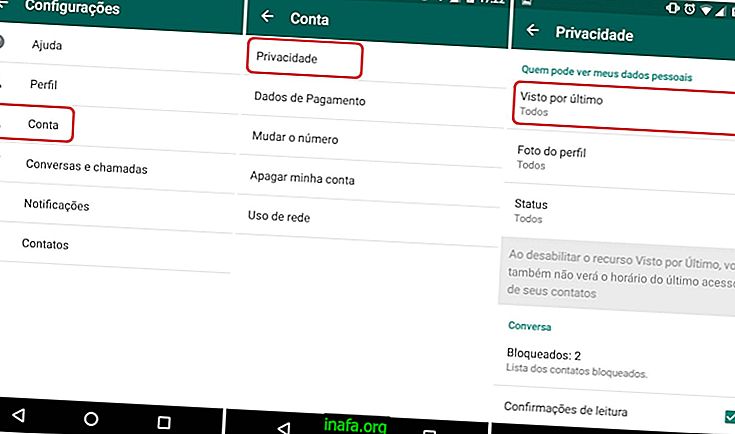Як відправляти аудіо повідомлення на ПК WhatsApp
Хоча багато людей вважають цю функцію трохи дратівливою, майже всі закінчують спілкуватися на WhatsApp за допомогою аудіо-повідомлень. Зрештою, це набагато швидший та зручніший спосіб спілкування зі своїми контактами, особливо якщо ви опинилися в ситуації, коли не можете постійно вводити текст. Використовуючи додаток на своєму ПК (або в Інтернеті, або через додаток для настільних ПК), цілком природно, що у цьому випуску є деякі питання щодо того, як правильно використовувати цю функцію. Тож якщо ви хочете знати, як надсилати свої аудіо повідомлення на WhatsApp на ПК, просто перегляньте наші поради нижче!
Надсилання аудіо на ПК WhatsApp
Для початку відкрийте додаток WhatsApp на своєму ПК з настільної або веб-версії, а потім виберіть контакт, на який потрібно надіслати звукове повідомлення.
У вікні розмови цього контакту натисніть символ мікрофона, який ви бачите поруч із полем повідомлень у нижній частині екрана.

Клацніть по ній лівою кнопкою миші і утримуйте її. Ви побачите зелений значок та червоний "X", що означає, що ваше аудіо повідомлення вже записане.

Щоб надіслати, просто не рухайте мишкою під час запису та відпустіть кнопку, коли закінчите повідомлення.

Якщо вам не подобається і не хочете надсилати відповідне аудіо, ви можете перетягнути мишу на червоний "X". Це негайно скасує дію, як і в мобільному додатку WhatsApp.
Порада для запису звуку хорошої якості на вашому ПК - використовувати гарнітуру із вбудованим мікрофоном або трохи наблизитись до власного мікрофона вашого комп’ютера. У цьому випадку уникайте запису, коли це занадто шумно, оскільки на ПК зазвичай не дуже хороші мікрофони.
Вам сподобалися поради?
Не могли б ви скористатися нашими порадами, як надсилати аудіо повідомлення в WhatsApp на комп’ютер? Не забудьте залишити свій коментар, повідомивши нам, чи все пройшло добре чи у вас виникли запитання.